Nền tảng chơi game Sony Play Station 3 là một trong những nền tảng phổ biến nhất trong phân khúc của nó. Các giao diện của nó cho phép bạn kết nối với TV, màn hình và thậm chí là máy tính. Bạn có thể thực hiện quy trình kết nối với thứ hai theo một số cách để lựa chọn, tùy thuộc vào nhu cầu của bạn. Chúng ta hãy xem xét từng người trong số họ với tất cả các sắc thái chi tiết hơn.
Các phương thức kết nối có sẵn
Ngày nay, các giao diện PS3 cung cấp 3 cách để kết nối nền tảng này với máy tính cá nhân. Tùy thuộc vào phương thức kết nối đã chọn, khả năng chơi game của nền tảng sẽ được xác định.
Tùy chọn 1: Kết nối qua FTP
Kết nối có dây giữa máy tính và PS3 không khó tổ chức hơn nhiều so với TV hoặc màn hình. Đôi khi nó thậm chí còn dễ dàng hơn nhiều. Bạn sẽ cần tìm cáp LAN chuyên dụng thường đi kèm với PS3 của mình. Nếu không có, thì nó sẽ phải được mua riêng. Nó được bán ở hầu hết các cửa hàng phần cứng máy tính và tương đối rẻ.
Quan trọng! Trên thân hộp giải mã tín hiệu phải có đầu ra hoạt động với chữ ký multiMAN.
Ban đầu, chúng tôi sẽ xem xét các thủ tục cần được thực hiện trực tiếp cho chính hộp giải mã:
- Kết nối nó bằng cáp mạng với PC của bạn. Mọi thứ ở đây rất đơn giản - bạn cần tìm các đầu nối thích hợp trên hộp giải mã tín hiệu số và PC, sau đó kết nối chúng bằng cáp.
- Trong giao diện PS3, hãy chuyển đến phần "Cài đặt" và ở đó chọn mặt hàng "Thiết lạp mạng lưới".
- Sau đó mở trang "Cài đặt kết nối Internet".
- Đặt loại cài đặt "Đặc biệt".
- Chọn tùy chọn "Kết nối có dây"... Tùy chọn với kết nối không dây sẽ được thảo luận ở trên.
- Trong tham số "Chế độ thiết bị mạng" chọn hộp bên cạnh tham số "Tự động phát hiện".
- "Đặt địa chỉ IP"... Ở đây bạn cần chỉ định mục "Thủ công".
- Tiếp theo, bạn cần lái xe theo các thông số sau:
- Địa chỉ IP - 100.100.10.2;
- Mặt nạ mạng con - 255.255.255.0;
- Bộ định tuyến mặc định là 1.1.1.1;
- DNS chính - 100.100.10.1;
- DNS bổ sung - 100.100.10.2.
- Trong các thông số "Máy chủ proxy"đặt giá trị "Không được dùng" và trong phần cuối cùng UPnPđặt tùy chọn "Tăt".






Bây giờ bạn cần thực hiện một số cài đặt cho máy tính của mình:
- Chạy "Bảng điều khiển"... Nó có thể được mở theo một số cách. Ví dụ: nhấp chuột phải vào biểu tượng "Bắt đầu"... Trong menu ngữ cảnh, hãy chọn tùy chọn "Bảng điều khiển".
- Bây giờ hãy tìm phần tử trong giao diện của nó "Trung tâm kết nối và chia sẻ"... Để thuận tiện cho việc tìm kiếm, hãy đặt giá trị "Các biểu tượng lớn" chống lại "Quan điểm".
- Trong menu bên trái, nhấp vào mục "Thay đổi cấu hình bộ chuyển đổi".
- Trong số các kết nối, hãy chọn kết nối LAN (kết nối mạng cục bộ) và nhấp chuột phải vào nó. Từ menu ngữ cảnh, hãy chọn tùy chọn "Tính chất".
- Trong cửa sổ đã mở "Tính chất"đánh dấu vào ô bên cạnh "IP phiên bản 6 (TCP / IPc6)".
- Bây giờ đánh dấu mục "IP phiên bản 4 (TCP / IPc4)", nhưng đừng bỏ chọn nó. Bạn cần đi đến "Thuộc tính" của nó bằng cách sử dụng nút thích hợp ở dưới cùng.
- Đặt điểm đánh dấu đối diện với mục Sử dụng địa chỉ IP sau... Đồng thời thêm các giá trị sau vào các dòng bên dưới:
- Địa chỉ IP - 100.100.10.1;
- Mặt nạ mạng con - 255.0.0.0;
- Cổng chính là 1.1.1.1.

- Sau khi hoàn tất thủ tục, hãy lưu các tham số.





Nó vẫn phải tự cấu hình trình quản lý FTP. Để truy cập các tệp trên hộp giải mã tín hiệu qua máy tính, bạn cần một trình quản lý đặc biệt. Về lý thuyết, bạn có thể sử dụng thông thường "Nhạc trưởng" Windows, nhưng việc sử dụng nó là không thực tế, vì vậy bạn nên tải xuống một chương trình đặc biệt như FileZilla. Xem xét cách thiết lập kết nối FTP bằng cách sử dụng nó:

Tùy chọn 2: Kết nối không dây
Cũng có thể kết nối với máy tính qua bộ định tuyến Wi-Fi. Điều kiện duy nhất là bản thân máy tính và PS3 phải được kết nối với nó. Bộ định tuyến phải được bật trước. Khi mọi thứ đã sẵn sàng, có thể tiến hành với chính kết nối và các cài đặt của nó.
Đầu tiên, chúng ta hãy xem các thao tác cần thực hiện trong giao diện Play Station 3:
- Chuyển đến thông số chính của hộp giải mã tín hiệu.
- Ở đó, bạn sẽ cần phải mở phần "Cài đặt kết nối Internet".
- Đặt loại cài đặt "Đơn giản".
- Trong các tùy chọn được đề xuất, bạn cần chọn "Không dây".
- Một màn hình sẽ xuất hiện "Cài đặt mạng WLAN"... Bạn cần chọn một mục "Quét"... Khi kết thúc quá trình quét, hãy chỉ định điểm Wi-Fi của bạn. Nếu nó được bảo vệ bằng mật khẩu, thì nó sẽ phải được nhập bổ sung.
- Trong cửa sổ tiếp theo, các thông số "SSID" và "Cài đặt bảo mật WLAN" nên được để như mặc định.
- Một trường sẽ xuất hiện Khóa WPA... Nhập mật khẩu cho điểm truy cập của bạn ở đó. Nếu không, hãy để trống trường.
- Lưu cài đặt bằng nút "Vào"... Một số thử nghiệm sẽ được thực hiện. Sau khi hoàn thành, kết nối IP với Internet sẽ được thiết lập.
- Đi đến "Danh sách cài đặt và trạng thái kết nối" thông qua tham số "Thiết lạp mạng lưới"... Nhớ hoặc ghi giá trị trường vào đâu đó "Địa chỉ IP".
- Khởi động MultiMAN để thiết lập một máy chủ FTP thông suốt.






Sau khi hoàn tất cài đặt ở phía bên của Play Station 3, hãy chuyển đến cài đặt ở phía bên của máy tính:
- Khởi động FileZilla. Nhấn nút "Tập tin" nằm ở đầu cửa sổ.
- Một menu ngữ cảnh sẽ xuất hiện nơi bạn cần chọn tùy chọn "Quản lý hiện trường".
- Trong cửa sổ mới, nhấp vào nút "Trang web mới" và nghĩ ra một cái tên cho nó. Bạn có thể nhập bất kỳ thứ gì thuận tiện cho mình, nhưng không được chứa các ký tự Kirin.
- Chuyển tab mới "Tổng quan"... Thành một chuỗi "Tổ chức" bạn cần nhập địa chỉ IP được hiển thị trong giao diện thiết lập của STB.
- Bây giờ chuyển sang tab "Chuyển cài đặt"... Ở đó bạn cần phải đánh dấu đối diện "Giới hạn kết nối đồng thời"... Bạn nên để số lượng tối đa làm mặc định.
- Nhấn nút "Liên kết"... Quy trình kết nối sẽ được thực hiện, sau đó Play Station 3 sẽ mở quyền truy cập vào các tệp của nó. Tốc độ và chất lượng của kết nối sẽ phụ thuộc trực tiếp vào đặc tính của bộ định tuyến Wi-Fi và chất lượng của chính Wi-Fi do nhà cung cấp cung cấp.




Tùy chọn 3: Qua HDMI
Play Station 3 và một số máy tính được thiết kế để cho phép kết nối qua cổng HDMI, nhưng tiếc là có nhiều tính năng khiến việc kết nối này trở nên rất khó khăn và gần như không thể thực hiện được.
Chỉ có thể kết nối màn hình từ máy tính qua HDMI với PS3. Tuy nhiên, bạn sẽ không nhận được mức độ tương tác đã được mô tả trong các phiên bản trước. Vấn đề là kết nối HDMI sẽ chỉ hoạt động để xuất thông tin ra màn hình.
Tất cả các phương pháp được xem xét đều cho phép bạn kết nối bảng điều khiển trò chơi với máy tính và đạt được mức độ tương tác người dùng nhất định.
Một trong những công ty sản xuất máy chơi game nổi tiếng nhất thế giới là Sony. Sản phẩm của hãng - PlayStation, phát triển từ năm này qua năm khác và ngày càng mang đến nhiều đổi mới cho hệ máy console của mình.
Trò chơi, phát lại nhạc, phim và các tệp đa phương tiện khác là những chức năng mà bảng điều khiển thế hệ thứ ba có trên bo mạch. Tuy nhiên, để hộp giải mã hoạt động chính xác, cần phải có TV hoặc các phương tiện xuất tín hiệu video khác.
Nhưng nếu bạn không có TV trong tay, PlayStation 3 (PS3) có thể được kết nối với màn hình máy tính hoặc thậm chí với máy tính xách tay.
Cách kết nối PS3 với máy tính
Kết nối FTP
Kết nối FTP được tạo để truy cập hệ thống tệp PlayStation. Không thể hiển thị hình ảnh theo cách này. Cũng cần xem xét rằng chuyển FTP chỉ khả dụng trên các hộp giải mã tín hiệu với chương trình cơ sở không chính thức.
Cài đặt PC
Chúng tôi thiết lập máy tính, vì điều này, bạn nên:
Cài đặt tiền tố
Sau đó, bạn cần phải cấu hình bảng điều khiển:

Kết nối không dây
Loại kết nối PlayStation 3 này hơi chậm hơn có dây. Có thể là như vậy, nó cũng nên được xem xét. Trước khi tiến hành cấu hình, bạn nên đảm bảo rằng bộ định tuyến đang hoạt động và các thiết bị khác được kết nối với mạng:
- Như trong trường hợp kết nối có dây, hãy chọn mục " Cài đặt", sau đó "".
- Đi đến " Cài đặt kết nối Internet».

- Bỏ qua thông báo cảnh báo bằng cách nhấp vào " VÂNG».

- Chọn mục " Đơn giản»Trong cửa sổ tiếp theo.

- Sau khi kiểm tra cấu hình, bạn sẽ thấy hai tùy chọn. Chỉ định " Không dây».

- Trên menu " Cài đặtWLAN" Tải về " Quét". Tìm kiếm các mạng có sẵn sẽ bắt đầu.

- Lựa chọn mạng WI-FI mong muốn.

- Trong menu tiếp theo, chỉ định loại bảo vệ mạng(nếu nó không có ở đó, hãy chọn “vắng mặt”).

- Nhập mật khẩu từ Wi-Fi.

- Sau khi kiểm tra tính khả dụng của kết nối, cài đặt tự động kết nối.

Tất cả những gì còn lại là kích hoạt máy chủ FTP và chạy máy khách trên PC.
Cáp HDmi
Kết nối máy tính và PS3 qua HDMI sẽ chỉ hoạt động nếu thẻ video có đầu vào HDMI. Đó là ENTRANCE, và không phải là ổ cắm mà hầu hết tất cả các card màn hình hiện đại đều được trang bị. Kết nối Playstation như sau:

Kết nối PS3 với máy tính xách tay
Trong trường hợp này, cũng giống như trong đoạn trước, kết nối chỉ có thể thực hiện được khi Cổ phầnHDMI-đầu vào trên máy tính xách tay. Có rất nhiều máy tính xách tay có đầu ra HDMI, nhưng đầu vào chỉ khả dụng trên các tùy chọn chơi game đắt tiền (ví dụ: Dell Alienware).
Tương tự như vậy, bạn cần kết nối hai đầu dây với các đầu nối HDMI tương ứng trên máy tính xách tay và bảng điều khiển PS3. Cài đặt chương trình đặc biệtđi kèm với các máy tính xách tay tương tự. Sau đó, một hình ảnh sẽ xuất hiện trên màn hình máy tính xách tay.
Bạn cũng có thể sử dụng bộ thu sóng TV hoặc các thiết bị tương tự, nhưng trong trường hợp này, hình ảnh sẽ có chất lượng khá kém và âm thanh sẽ cần được kết nối qua loa riêng.
Kết nối PS3 với Màn hình hoặc TV
Điều dễ dàng nhất để hiển thị hình ảnh từ Playstation là kết nối nó với màn hình PC hoặc TV.
Qua HDMI
Tùy chọn này là tốt nhất và cho phép bạn truyền hình ảnh kỹ thuật số sang màn hình hoặc TV mà không làm giảm chất lượng. Cáp HDMI cũng hỗ trợ truyền tín hiệu âm thanh.
Để kết nối, bạn cần đảm bảo rằng màn hình hoặc TV được sử dụng có đầu nối tương ứng... Nó trông như thế này:

Để kết nối, bạn cần cắm phích cắm vào các đầu nối trên thiết bị đầu ra đã chọn và trên khung PlayStation. Hình ảnh sẽ xuất hiện trên màn hình ngay lập tức. Trên TV, trong một số trường hợp, bạn cần chọn nguồn tín hiệu:

Hoa tulip
Có ba loại cáp: NS-Băng hình, AVvà RCA... Về chất lượng tín hiệu, HDMI đứng sau AV. Các loại cáp này được bán trong các cửa hàng phần cứng và không được bán kèm với hộp giải mã.
Ngoại hình:

Với tất cả các loại cáp, AV, S-Video và RCA - quy trình kết nối giống hệt nhau:

SCART
Nếu TV của bạn có “ SCART", Bạn có thể kết nối thông qua nó. Điều này yêu cầu cáp SCART-HDMI hoặc bộ chuyển đổi SCART và cáp AV thông thường. 
Kết nối với màn hình VGA hoặc DVI
Nếu màn hình của bạn không có đầu vào video HDMI, bạn có thể kết nối PS 3 bằng cáp DVI hoặc VGA. Không có đầu ra như vậy trên PlayStayen, vì vậy bạn cần mua một trong các thiết bị sau:

Tất cả những gì còn lại là kết nối các đầu nối tương ứng trên bàn điều khiển và màn hình.
Phát âm thanh ra loa
Nếu đang sử dụng màn hình không có loa tích hợp, bạn có thể kết nối các loa độc lập.
Với hoa tulip:

Với cáp quang:

Play Station 3 là bảng điều khiển trò chơi phổ biến nhất mà bạn có thể kết nối không chỉ với TV plasma mà còn với màn hình máy tính. Tiếp theo, chúng ta sẽ xem hướng dẫn kết nối qua HDMI, FTP và một công tắc.
Kết nối PlayStation 3 với PC qua HDMI
Nếu màn hình của bạn hiện đại hơn hoặc ít hơn, nó có thể có đầu nối HDMI. Nó sẽ cho phép bạn kết nối bảng điều khiển với màn hình bằng hai bước đơn giản:Làm cách nào để kết nối Sony PlayStation 3 với máy tính nếu không có đầu vào HDMI trên màn hình? Nên sử dụng các bộ điều hợp đặc biệt. Bạn có thể tìm hiểu thêm về điều này trong video hướng dẫn:
Kết nối PS3 với máy tính qua FTP
Cũng có thể kết nối PS3 với máy tính cá nhân để có quyền truy cập vào các tệp và các thành phần khác của ổ cứng. Để thực hiện việc này, bạn cần có cáp Ethernet và bạn cũng cần cài đặt chương trình Máy chủ PS3 FTP trên bảng điều khiển (thường nó được hiển thị trong thư mục trò chơi):
Bạn có thể kết nối PS3 và PC bằng kết nối FTP và WiFi theo hướng dẫn từ video:
Kết nối ps3 với PC thông qua công tắc
Bộ chuyển mạch mạng, thường được gọi là bộ chuyển mạch, cũng giúp bạn có thể kết nối bảng điều khiển Sony với máy tính. Thủ tục này thực sự phức tạp và được thiết kế cho những người có trình độ hiểu biết trung bình về vấn đề này. Để kết nối bạn cần:- Trên PC, mở thư mục cho các kết nối mạng. Đối với Windows 7, đường dẫn sẽ như sau: Control Panel => Network Control Center => Change adapter settings.
- Chọn bộ điều hợp, tắt nó (RMB, tắt nó) và sau đó đi đến "Thuộc tính" của nó.
- Tìm "Giao thức Internet Phiên bản 4 (TCP / IPv4)" trong danh sách.
- Nhấp vào các thuộc tính của giao thức, sau đó cửa sổ địa chỉ IP sẽ bật lên.
- Chỉ định IP và mặt nạ mạng con, không điền vào máy chủ DNS và cổng mặc định.
- Lưu tất cả cài đặt và bật bộ điều hợp.
- Kết nối các thiết bị bằng cáp PatchCord qua RJ45.
- Khởi chạy PlayStation 3 và chuyển trực tiếp đến phần cài đặt.
- Nhấp vào "Cài đặt mạng", "... Kết nối Internet" và chọn phương pháp cài đặt đặc biệt, phương thức kết nối có dây và chế độ cài đặt thủ công.
- Định cấu hình “Tốc độ và in hai mặt” là “Tự động phát hiện”.
- Nhập địa chỉ IP theo cách thủ công (nếu 192.168.0.1 được hiển thị trên máy tính, sau đó nhập 192.168.0.2 trên bảng điều khiển).
- Mặt nạ mạng con phải khớp với cài đặt tương tự trên PC.
- Cổng chính là IP của máy tính của bạn.
- Sao chép máy chủ DNS từ cài đặt của máy tính cá nhân.
- MTU - "Tự động", trong "Máy chủ proxy" - không sử dụng, sau đó kết nối UPnP.
- Quá trình thiết lập hoàn tất thành công và bạn có thể bắt đầu làm việc.
Làm cách nào để kết nối PlayStation 3 với màn hình có âm thanh?
Video giải thích rõ câu hỏi về cách thiết lập âm thanh từ bảng điều khiển:
Làm thế nào để kết nối PS3 với máy tính xách tay?
Nhiều người sở hữu máy chơi game thường đặt câu hỏi về việc có thể kết nối PlayStation Three với máy tính xách tay để không lấy TV dành riêng cho trò chơi hay không.
Về mặt lý thuyết, điều này có thể đúng, nhưng trên thực tế, nó dường như không có khả năng giải quyết hoàn hảo vấn đề này với phần lớn các máy tính xách tay.
Cách kết nối PS3 với máy tính xách tay
Kết nối PS3 với máy tính xách tay được thể hiện bằng kết nối cáp HDMI. Nếu bạn kết nối máy tính xách tay với TV thì không phải hình ảnh từ TV sẽ được phát trong máy tính xách tay mà hình ảnh từ máy tính xách tay sẽ được hiển thị trên TV. Để tham khảo: Cách kết nối PS3 với TV.
Máy tính xách tay và máy chơi game được trang bị thẻ video có Đầu ra HDMI và TV là thiết bị hiển thị có cổng Đầu vào HDMI. Nói cách khác, hai thiết bị có cổng Đầu ra HDMI không thể kết nối với nhau.
Nhưng có những trường hợp ngoại lệ đối với máy tính xách tay Alienware, được sản xuất bởi Dell. Chúng có một cổng HDMI nhưng có thể truyền và nhận hình ảnh. Những chiếc máy tính xách tay này có giá từ $ 1400.
Nhìn chung, bạn có thể sử dụng bộ thu sóng TV có cổng USB nhưng chất lượng truyền tải hình ảnh sẽ không tốt lắm.
Hãy tóm tắt lại. Chi phí của câu hỏi là khá cao. Với cùng một số tiền, bạn có thể mua một chiếc TV tuyệt vời trên cả bốn bức tường. Để biết thêm thông tin, hãy đọc các bài viết trên trang web của chúng tôi Cách kết nối PS3 với máy tính của bạn và Cách kết nối cần điều khiển PS3.
Máy chơi game Sony PlayStation 3 là một trong những máy chơi game nổi tiếng nhất từ trước đến nay. Nó có chức năng nâng cao và, ngoài bản thân trò chơi, cũng có thể được sử dụng để chơi nhạc và phim. Sự phức tạp duy nhất là cần phải có một màn hình bên ngoài để hoạt động. Cách tốt nhất để giải quyết tình huống này là mua một TV hiện đại. Nhưng điều này không phải lúc nào cũng được khuyến khích vì nhiều lý do khác nhau. Một trở ngại để mua nó có thể là chi phí cao, thiếu không gian để lắp đặt, cũng như phải thường xuyên di chuyển từ nơi này sang nơi khác. Vấn đề thứ hai đặc biệt liên quan đến những học sinh hiếm khi ngồi một chỗ.
Là màn hình, ngoài TV, bạn có thể sử dụng máy tính hoặc laptop, vì trong mỗi loại màn hình gần như là thành phần chính. Chúng tôi đã viết về kết nối với máy tính trong bài viết trước, và hôm nay chúng tôi sẽ viết các tùy chọn khả thi để kết nối với máy tính xách tay.
Tôi có thể kết nối PS3 với máy tính xách tay dễ dàng như với máy tính để bàn không? Có những tùy chọn nào để kết nối? Chúng tôi sẽ cung cấp câu trả lời cho những câu hỏi này trong tài liệu hôm nay.
Đầu tiên, hãy nhớ cách tín hiệu video được xuất ra màn hình nói chung. Hộp giải mã tín hiệu có đầu ra HDMI. Sau khi kết nối cáp với nó, bạn cần cắm đầu còn lại của cáp vào đầu vào HDMI trên TV hoặc màn hình của bạn. Về mặt kỹ thuật, màn hình máy tính không khác nhiều so với TV thông thường, tức là nó có các giao diện cần thiết, cụ thể là đầu vào HDMI. Nếu không có đầu vào, tín hiệu đơn giản là không thể nhận được.
Tình hình với máy tính xách tay như thế nào? Vì màn hình được tích hợp sẵn, đầu vào HDMI bên ngoài phần lớn là không cần thiết. Nó ở đó, nhưng nó ở bên trong máy tính xách tay và liên tục bị chiếm bởi màn hình tích hợp. Nhưng máy tính xách tay có một kết nối giao diện, bạn nói. Vâng, điều đó đúng, nhưng gần như 99% máy tính xách tay chỉ có đầu ra HDMI, nhưng không có đầu vào. Có nghĩa là, hầu hết tất cả các máy tính xách tay được thiết kế cho thực tế là giao diện HDMI tích hợp sẽ được sử dụng để truyền tín hiệu video, nhưng không phải để nhận. Một số rất hạn chế kiểu máy được trang bị đầu vào HDMI. Các đại diện nổi tiếng nhất là dòng máy tính xách tay Dell Alienware. Chúng có giá khoảng vài nghìn đô la và không có sẵn cho tất cả mọi người.
Liên quan đến đặc thù hoạt động của máy tính xách tay, chúng tôi sẽ xem xét các tùy chọn khả thi để kết nối máy chơi game Sony PlayStation 3 với chúng. Ngoài cách sử dụng máy tính xách tay để phát tín hiệu video bên ngoài, chúng ta sẽ tìm hiểu cách kết nối với bảng điều khiển thông qua Internet để làm việc với hệ thống tệp.
Các phương thức kết nối
Trực tiếp qua HDMI
Nếu bạn là chủ sở hữu tự hào của một máy tính xách tay Dell Alienware với HDMI tích hợp, việc kết nối PS3 của bạn qua HDMI với nó sẽ chỉ mất vài giây. Tất cả những gì bạn cần là một sợi cáp kết nối.
- Cắm một đầu của cáp HDMI vào đầu ra của bảng điều khiển PS3 và đầu kia vào đầu vào trên máy tính xách tay của bạn.
- Thông thường, máy tính xách tay Dell Alienware đi kèm với một đĩa đặc biệt với phần mềm độc quyền, bao gồm cả để quản lý các đầu nối khác nhau. Chạy tiện ích độc quyền và chọn đầu vào HDMI làm nguồn video.
- Sau một vài giây, bạn sẽ thấy menu PS3.
Qua thiết bị quay video bên ngoài
Trong 99% trường hợp, bạn sẽ phải mua một thiết bị bổ sung được gọi là thiết bị quay video kỹ thuật số, chẳng hạn như Evromedia Pro Gamer HD. Nó là gì?
Thông thường nó là một hộp nhỏ với một bộ đầu vào và đầu ra cụ thể. Bạn có thể kết nối với các thiết bị khác nhau là nguồn video. Để kết nối PlayStation 3 với máy tính xách tay, bạn có thể sử dụng sơ đồ sau:

Đối với hầu hết các phần, đây chỉ đơn giản là tùy chọn khả dụng và hoạt động duy nhất. Đúng vậy, một phụ kiện như vậy có thể có giá vài nghìn rúp, nhưng TV sẽ đắt hơn đáng kể và nó chiếm nhiều không gian hơn trong căn hộ. Do đó, nếu nhu cầu kết nối liền mạch PS3 với máy tính xách tay là phù hợp với bạn, hãy cân nhắc mua phụ kiện này.
Qua Internet qua FTP
Tùy chọn kết nối bảng điều khiển PS3 với máy tính xách tay này rất hữu ích nếu bạn muốn quản lý từ xa hệ thống tệp của bảng điều khiển trò chơi. Ví dụ: bạn muốn chuyển một tệp với một trò chơi mới hoặc sau đó ghi nhạc hoặc phim trên đó.
CHÚ Ý. Phương pháp này chỉ hoạt động trên các thiết bị có phần mềm đã bẻ khóa. Các biên tập viên của trang web không hỗ trợ hoạt động của phần mềm không có giấy phép dưới bất kỳ hình thức nào, do đó họ không chịu trách nhiệm về hành động của bạn!

Phần kết luận
Chúng tôi đã kiểm tra cách kết nối Sony PlayStation 3 với hầu hết mọi máy tính xách tay. Mặc dù có một số khó khăn, nhưng kết quả là một sự kết hợp tuyệt vời. Trong phần nhận xét, chúng tôi yêu cầu bạn cho chúng tôi biết mục đích bạn kết nối PS3 với máy tính xách tay.

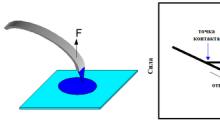


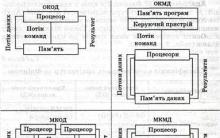
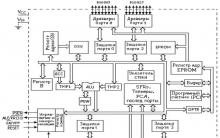
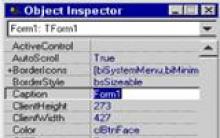




Làm thế nào để kiếm tiền từ lướt sóng và lướt ván tự động?
Khuyến mãi miễn phí những người đăng ký vào nhóm
Cách kết bạn trên VKontakte
Cách quảng bá nhóm VKontakte miễn phí
Cheat thăm dò trên VKontakte: một khán giả tích cực để phát triển thành công